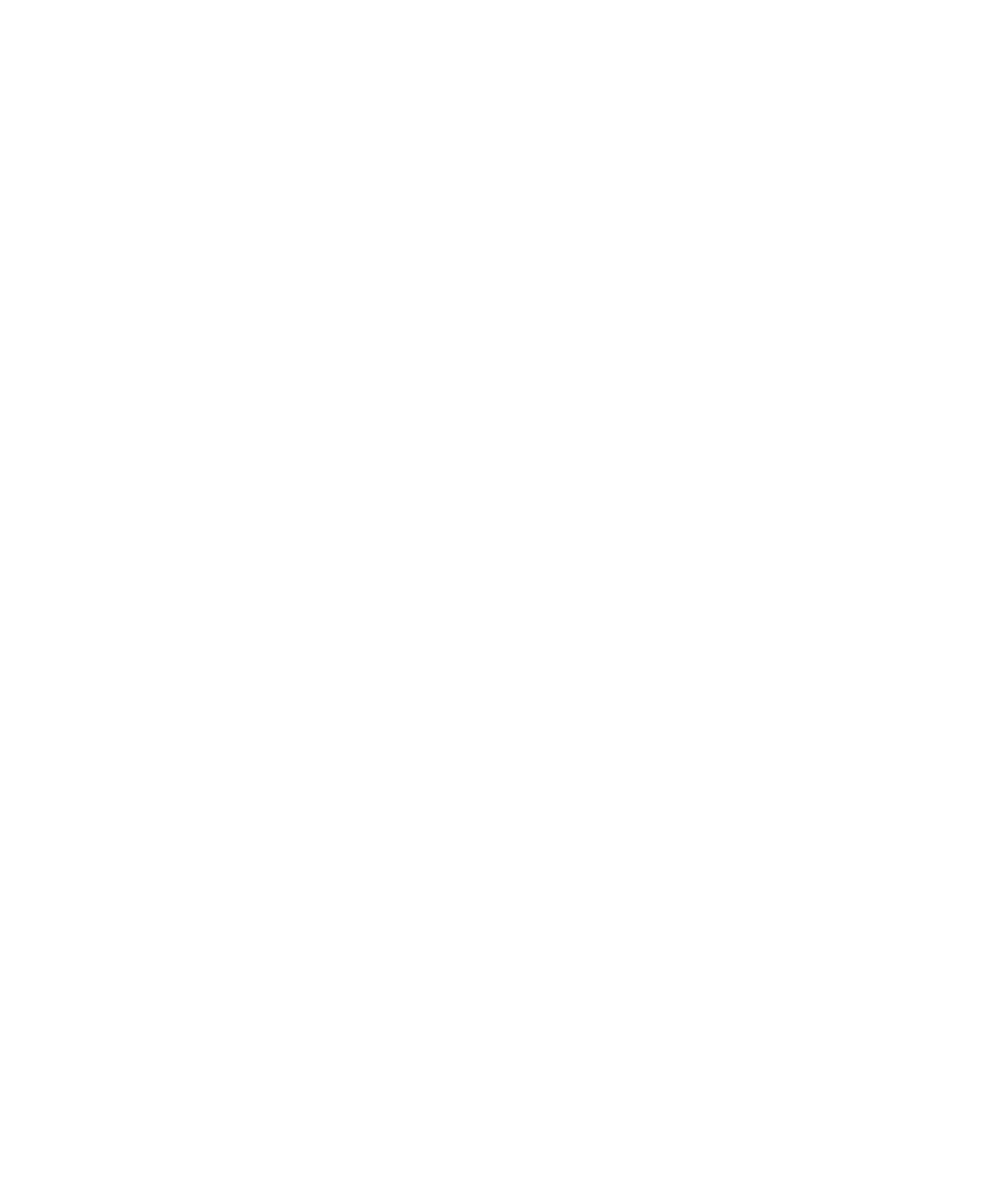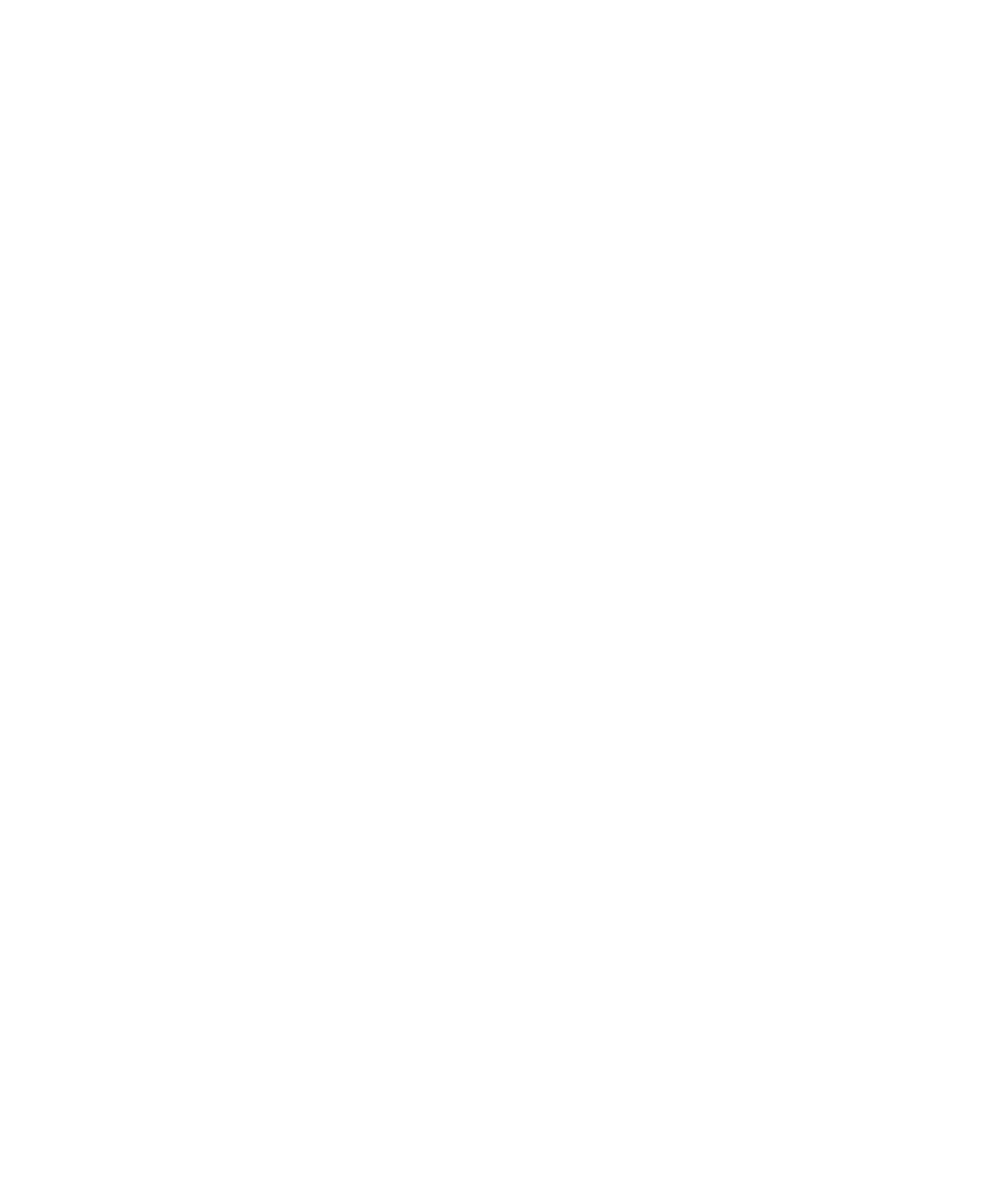
B
Guía del usuario
Del Área A (sin Módulo
dúplex) 5-14 ➝ 5-15
del Área B 5-18
del Área C 5-18
del Área D 5-19
del Módulo dúplex 5-24
B
Bandeja 1
Capacidad 2-4, 2-5
Carga 2-9 ➝ 2-13
Orientación del papel 2-12 ➝ 2-13
Tamaños de papel admitidos 2-4
Ubicación en la impresora 1-15
Bandeja 2
Capacidad 2-4, 2-5
Carga 2-9 ➝ 2-13
Orientación del papel 2-12 ➝ 2-13
Tamaños de papel admitidos 2-4
Ubicación en la impresora 1-15
Bandeja 3
Capacidad 2-4, 2-5
Carga 2-9 ➝ 2-13
Orientación del papel 2-12 ➝ 2-13
Tamaños de papel admitidos 2-4
Ubicación en la impresora 1-16
Bandeja 4
Capacidad 2-4, 2-5
Carga 2-14 ➝ 2-16
Orientación del papel 2-16
Tamaños de papel admitidos 2-4
Ubicación en la impresora 1-16
Bandeja 5
Capacidad 2-4, 2-5
Carga 2-14 ➝ 2-16
Orientación del papel 2-16
Tamaños de papel admitidos 2-4
Ubicación en la impresora 1-16
Bandejas de papel
Consulte Bandeja 1, Bandeja 2, Bandeja 3,
Bandeja 4, Bandeja 5
Buzón
Vea Buzón y distribuidor de 10 bandejas
Buzón/distribuidor de 10 bandejas
Capacidad de las bandejas 3-31
Uso 3-31
Buzón/distribuidor de 10 compartimientos
Capacidad de los compartimientos 1-5, 2-6
Tamaños de papel admitidos 2-6
Ubicación en la impresora 1-16
C
Cambio de bandejas
Descripción 2-24 ➝ 2-25
Tamaño y tipo de papel no coincide 2-25
También vea Secuencia de bandejas
Cartucho de tóner
Ubicación en la impresora 1-16
Cartucho para impresión láser
Consulte también Cartucho para impresión
láser
Reciclaje 4-4, 4-7
Reemplazo 4-3 ➝ 4-9
Con Módulo dúplex 4-7 ➝ 4-9
Sin Módulo dúplex 4-4 ➝ 4-6
Compartimiento boca abajo
Capacidad 2-6
Tamaños de papel admitidos 2-6
Ubicación en la impresora 1-15
Compartimiento boca arriba
Capacidad 2-6
Tamaños de papel admitidos 2-6
Ubicación en la impresora 1-15, 1-16
Compartimientos
Buzón
Consulte Buzón/distribuidor de
10 compartimientos
Compartimiento boca abajo
Consulte Compartimiento boca abajo
Compartimiento boca arriba
Consulte Compartimiento boca arriba
Compartimientos de salida
Buzón
Consulte Buzón/distribuidorr de
10 compartimientos
Compartimiento boca abajo
Consulte Compartimiento boca abajo
Compartimiento boca arriba
Consulte Compartimiento boca arriba
Compartimientos de salida de la Acabadora
Ubicación en la impresora 1-17
Conexiones para opciones
Ubicación en la impresora 1-15